
Neste artigo
A Roku é bem conhecida por seus dispositivos de streaming (sticks, caixas, TVs), mas eles também oferecem uma barra de som que combina um streamer de mídia compatível com Roku 4K com uma barra de som que é conhecida como Roku Smart Soundbar (Modelo 9101R). Veja como configurar seu Roku Soundbar e iniciar a transmissão.
O que você precisa para configurar seu Roku Smart Soundbar
A barra de som inteligente vem com um cabo de alimentação, controle remoto com baterias e cabos HDMI e ópticos digitais. Outras coisas de que necessita são uma TV, Wi-Fi, PC ou Smartphone.
Instruções de configuração da Roku Smart Soundbar
A configuração de uma barra de som inteligente Roku é ligeiramente diferente de outras barras de som e outros dispositivos Roku. As etapas a seguir para conectar a Roku Smart Soundbar a qualquer smart TV que não seja Roku. Se você tiver uma TV Roku, a configuração é quase sempre automática.
-
Conecte o HDMI ou a conexão ótica digital da barra de som à entrada HDMI-ARC ou à saída ótica digital da sua TV. Se a entrada HDMI da TV não for compatível com ARC, use a conexão óptica digital para som. No entanto, a saída HDMI da barra de som ainda precisa ser conectada à TV para que você possa ver as opções do menu Roku e o conteúdo de streaming na tela da TV.

-
Ative HDMI-ARC e CEC em sua TV. Dependendo da marca e do número do modelo da sua TV, o CEC pode ter vários nomes, como Anynet / Anynet + (Samsung), Simplink (LG), Bravia Sync / Bravia Link (Sony), Toshiba (Regza Link, CE-Link), CEC (Vizio) ou Controle de dispositivo. As etapas de configuração podem variar.
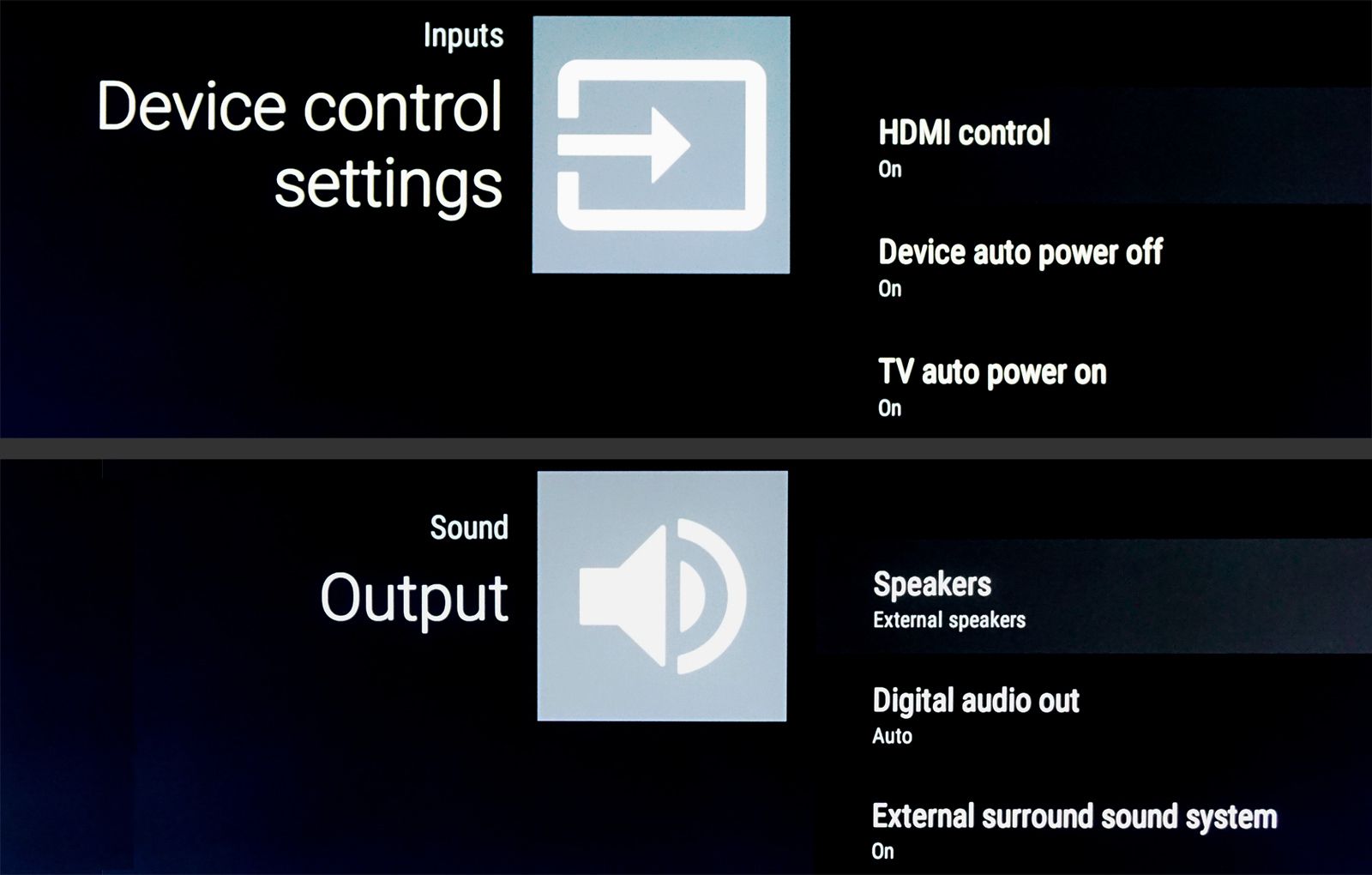
-
Na TV, selecione a entrada (HDMI 1, 2, etc …) à qual a barra de som inteligente está conectada.
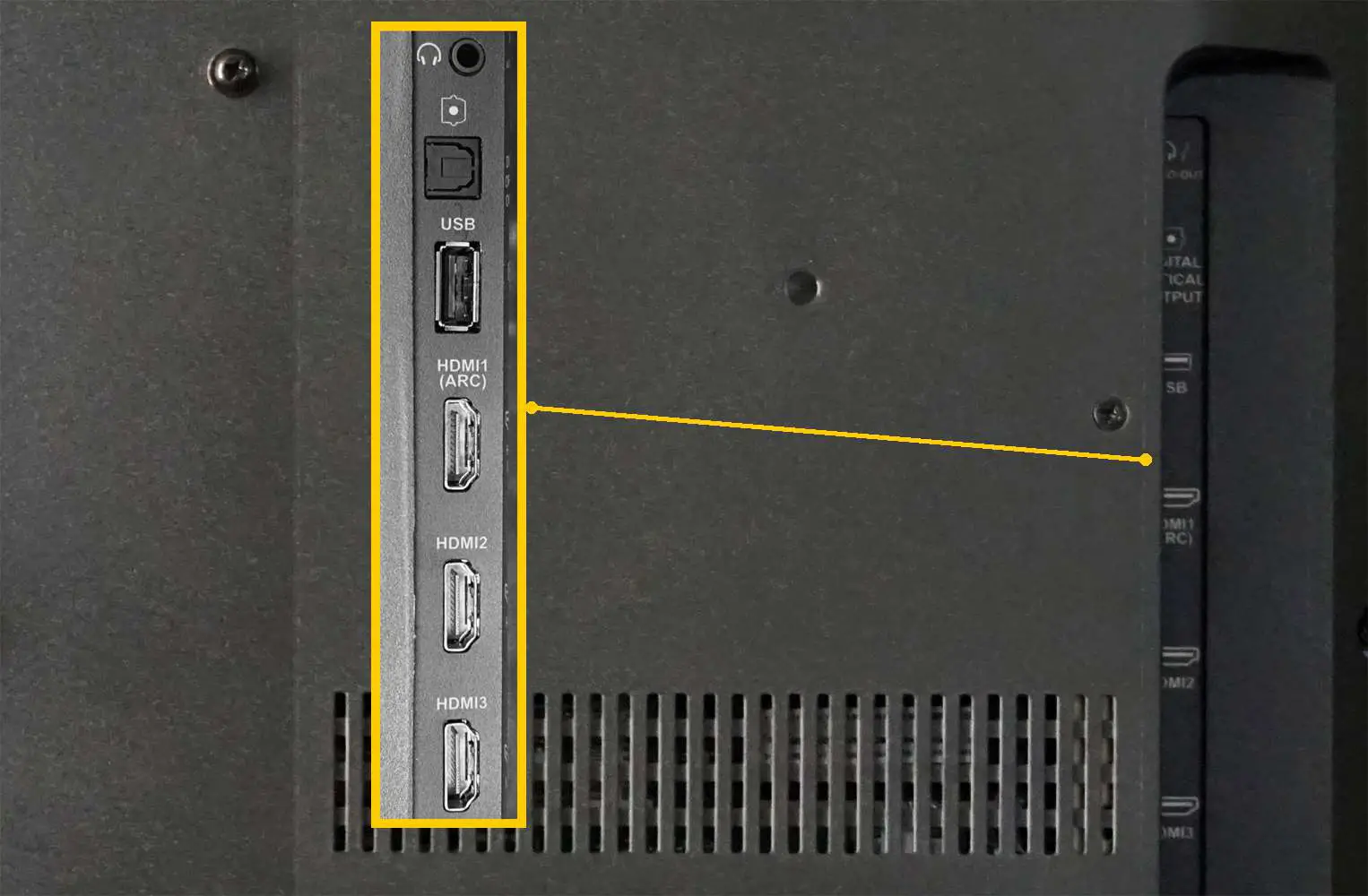
-
Conecte o Soundbar à alimentação. A página inicial do Roku (logotipo do Roku) deve aparecer na tela da TV.
-
Insira as pilhas no controle remoto. O controle remoto deve emparelhar automaticamente com a barra de som. Caso contrário, pode ser necessário emparelhar o controle remoto manualmente.
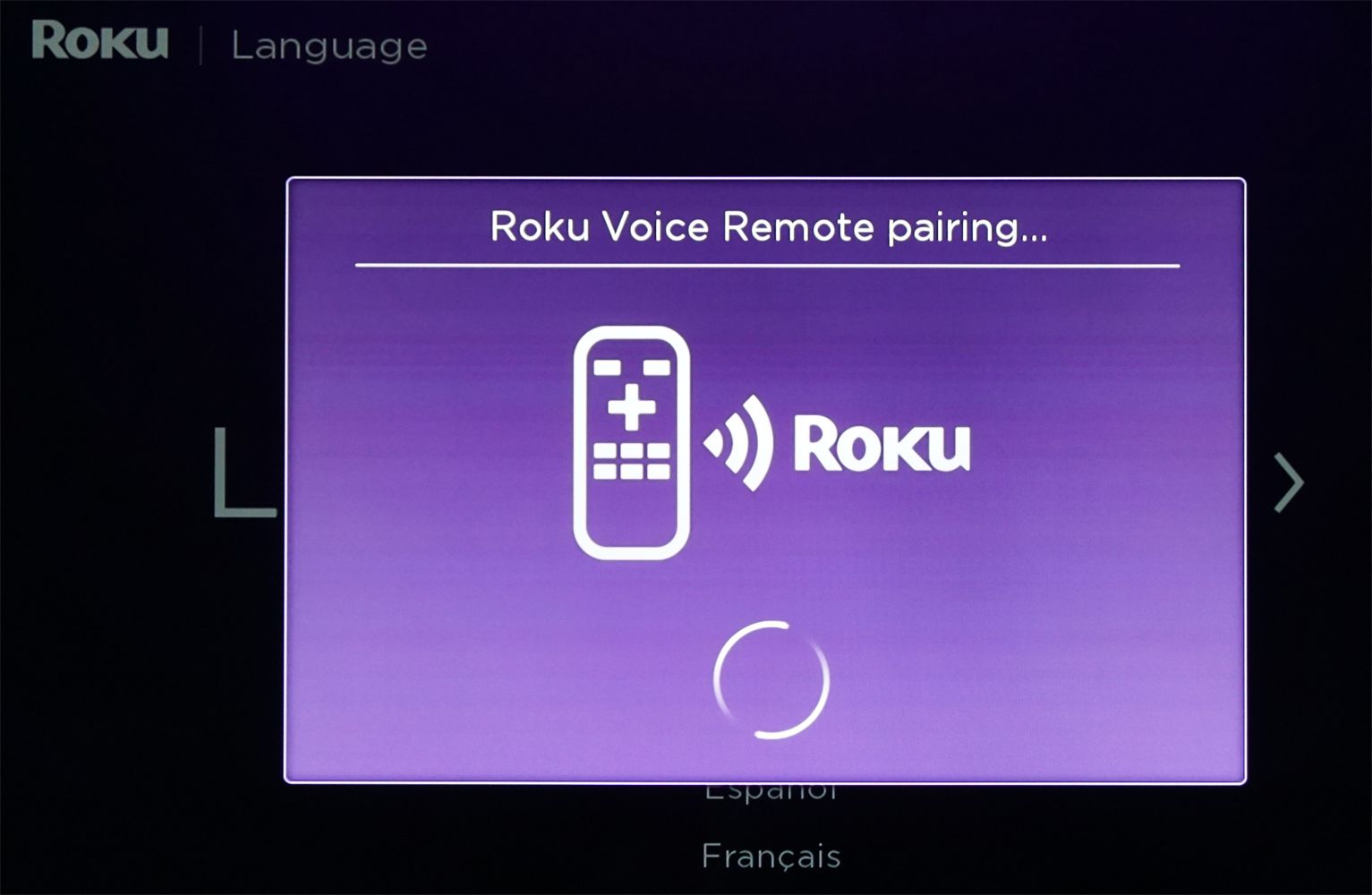
Uma luz verde dentro do compartimento da bateria piscará durante o emparelhamento. Quando emparelhado, a luz permanecerá acesa.
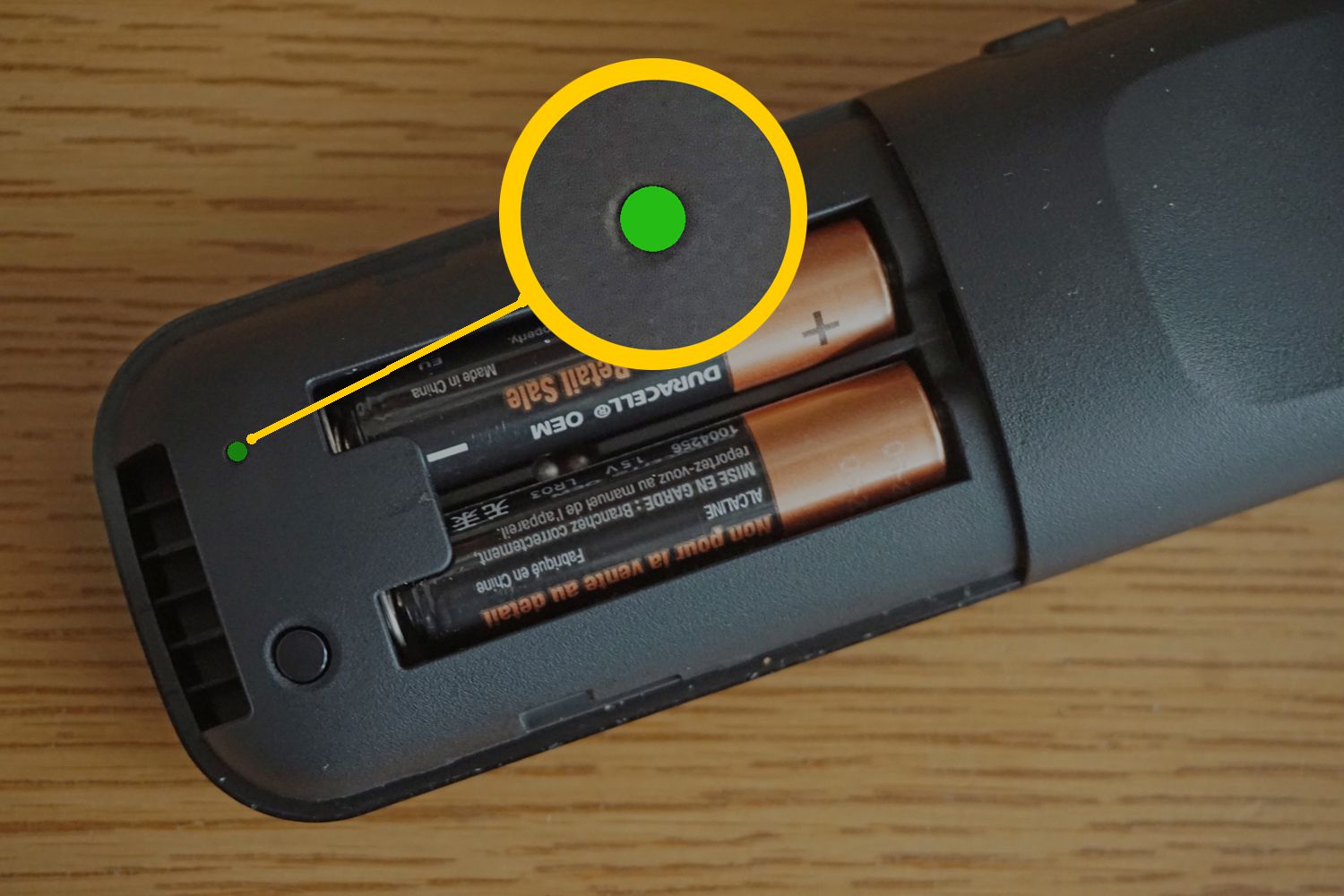
-
Após a confirmação do emparelhamento remoto, selecione o seu idioma.

-
O Roku Soundbar pesquisará redes sem fio. Selecione sua rede na lista fornecida.
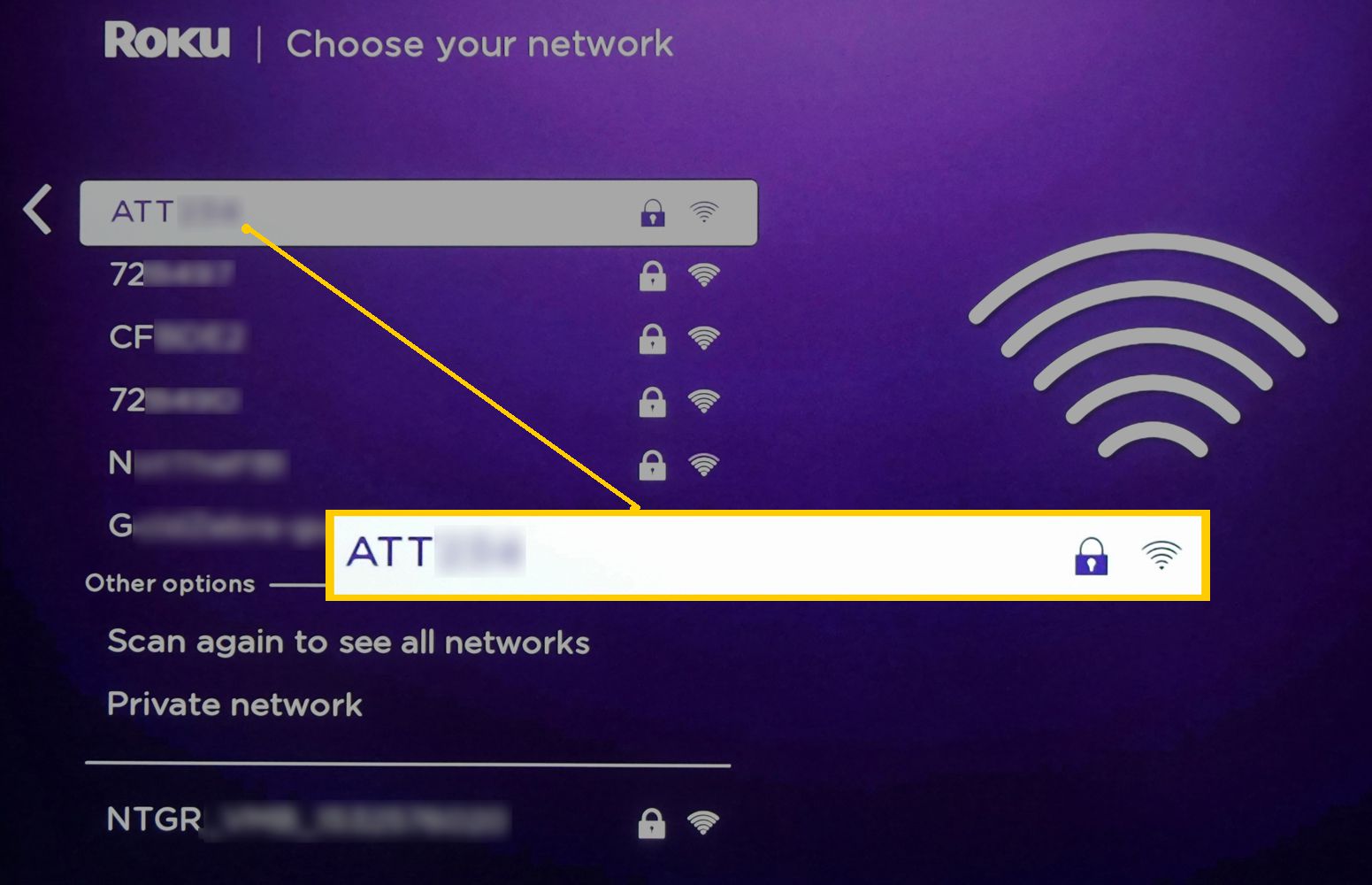
-
Digite sua senha de rede.

-
Aguarde a confirmação da conexão de rede.
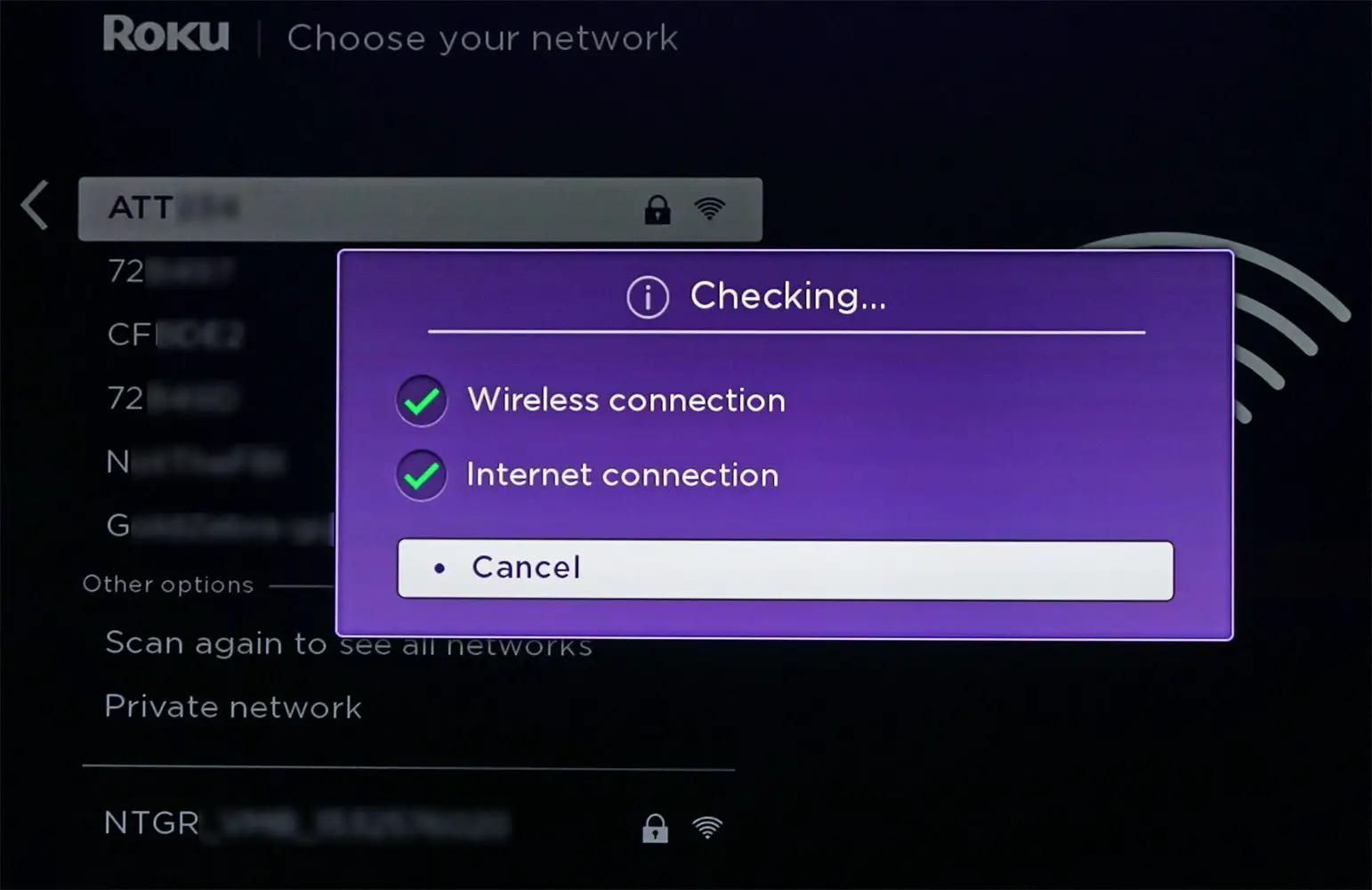
Se você não consegue conectar o Roku Smart Soundbar ao Wi-Fi, verifique algumas soluções possíveis.
-
Um aviso de atualização de software pode aparecer. Selecione OK. Não faça nada nem desligue a TV ou a barra de som durante o processo de atualização. O Soundbar será reiniciado quando a atualização for concluída.
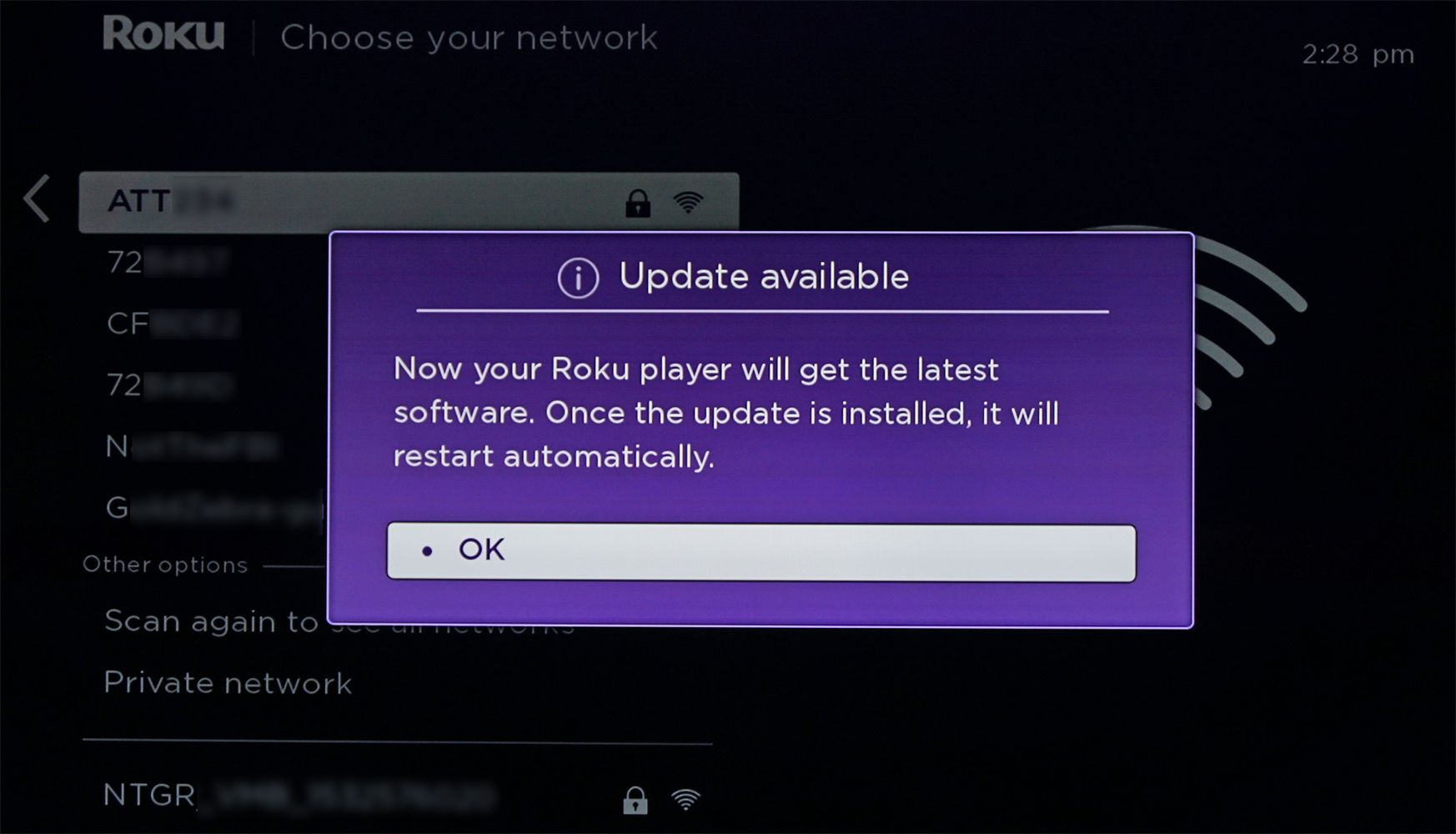
-
Selecione Tipo de exibição automática. Uma conexão HDMI mensagem irá confirmar a resolução, HDCP e recursos HDR de sua TV, se houver.
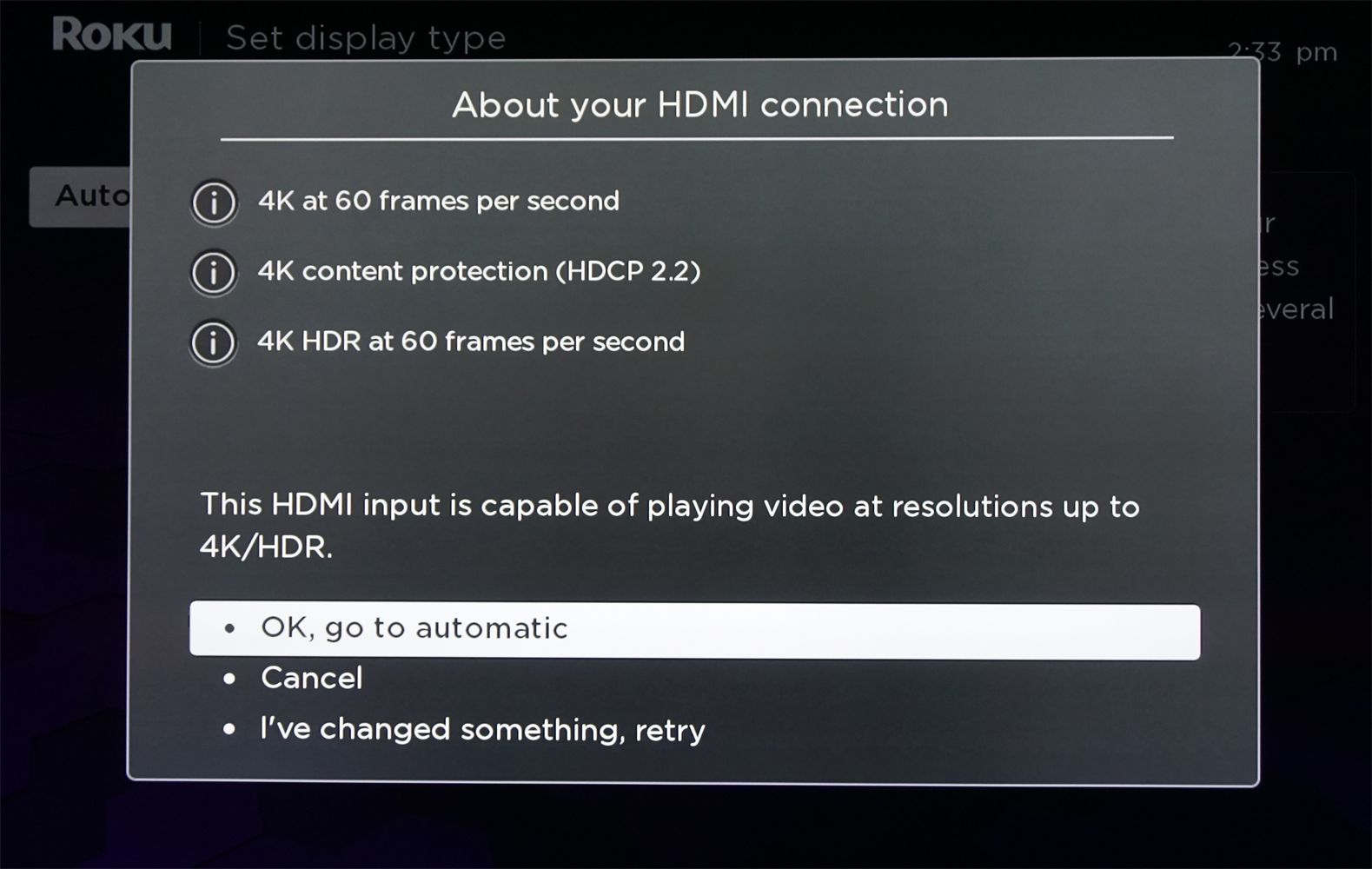
A barra de som Roku é compatível com resoluções de até 4K.
-
Selecione Sim, a tela parece boa ou escolha uma resolução diferente e configuração HDMI.
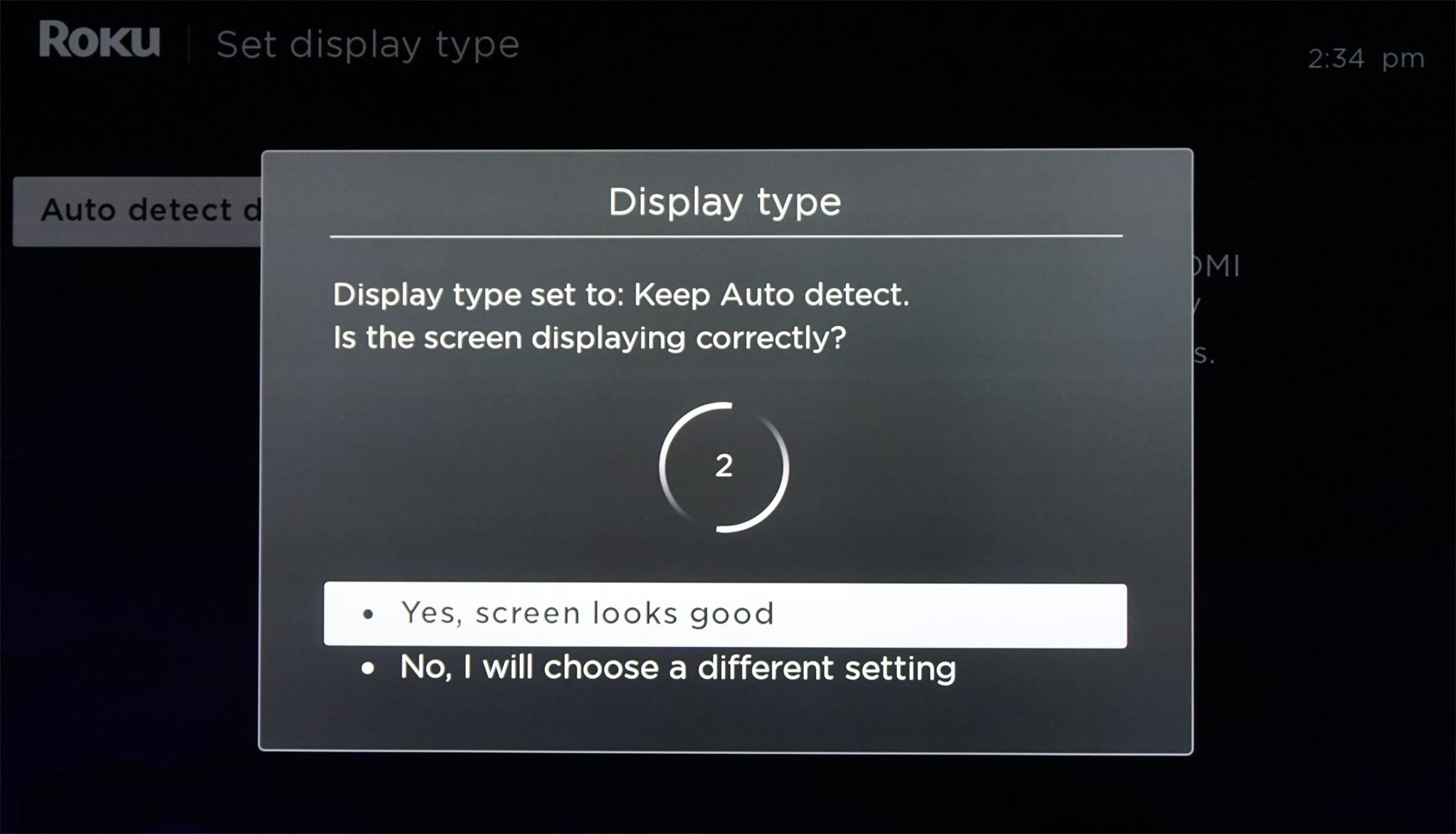
-
Se HDMI-ARC ou HDMI-CEC não for confirmado, você verá um aviso solicitando que você tente novamente.
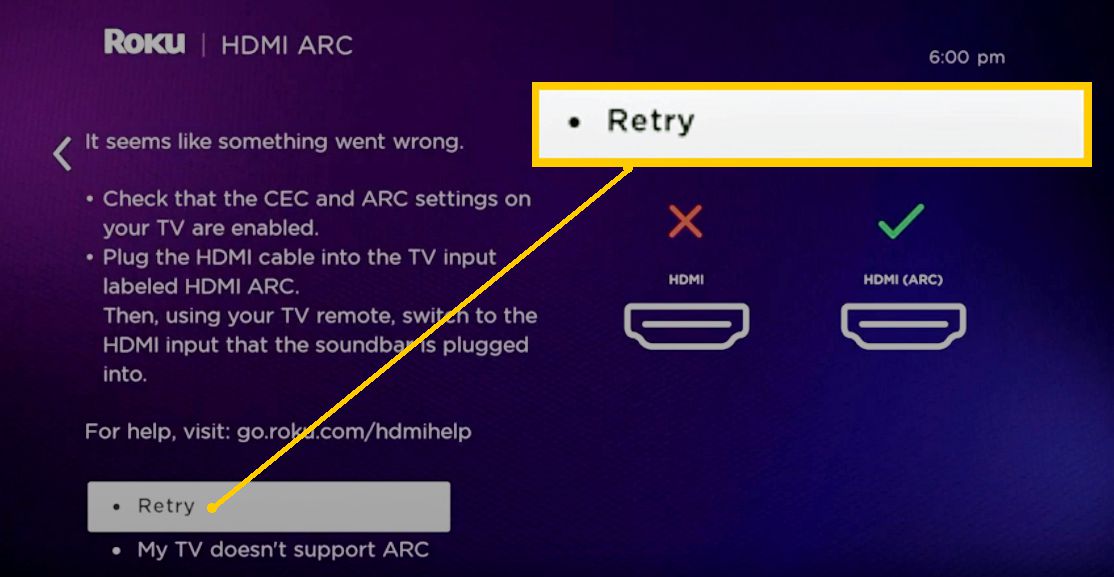
Antes de tentar novamente, verifique a conexão HDMI, as configurações HDMI da TV e outros fatores que podem resultar em um problema.
-
Se a sua TV não for compatível com ARC, conecte o cabo óptico digital da TV (exemplo da foto abaixo) à barra de som (se ainda não tiver feito isso) para que você possa obter o som da TV e de outras fontes conectadas à TV .
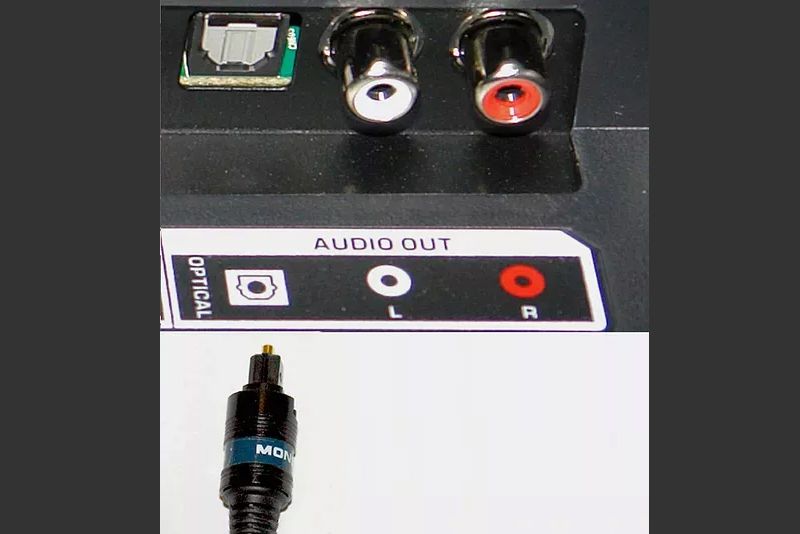
Mantenha a conexão HDMI conectada conforme necessário para ver os recursos do Roku e os aplicativos de streaming na sua TV.
-
Depois de fazer as conexões entre a barra de som e a TV, você pode ser solicitado a verificar se tudo está conectado.

-
A seguir, o A tela de ativação da conta Roku é exibida, incluindo um link para um site onde você digitará o código do Device Link.
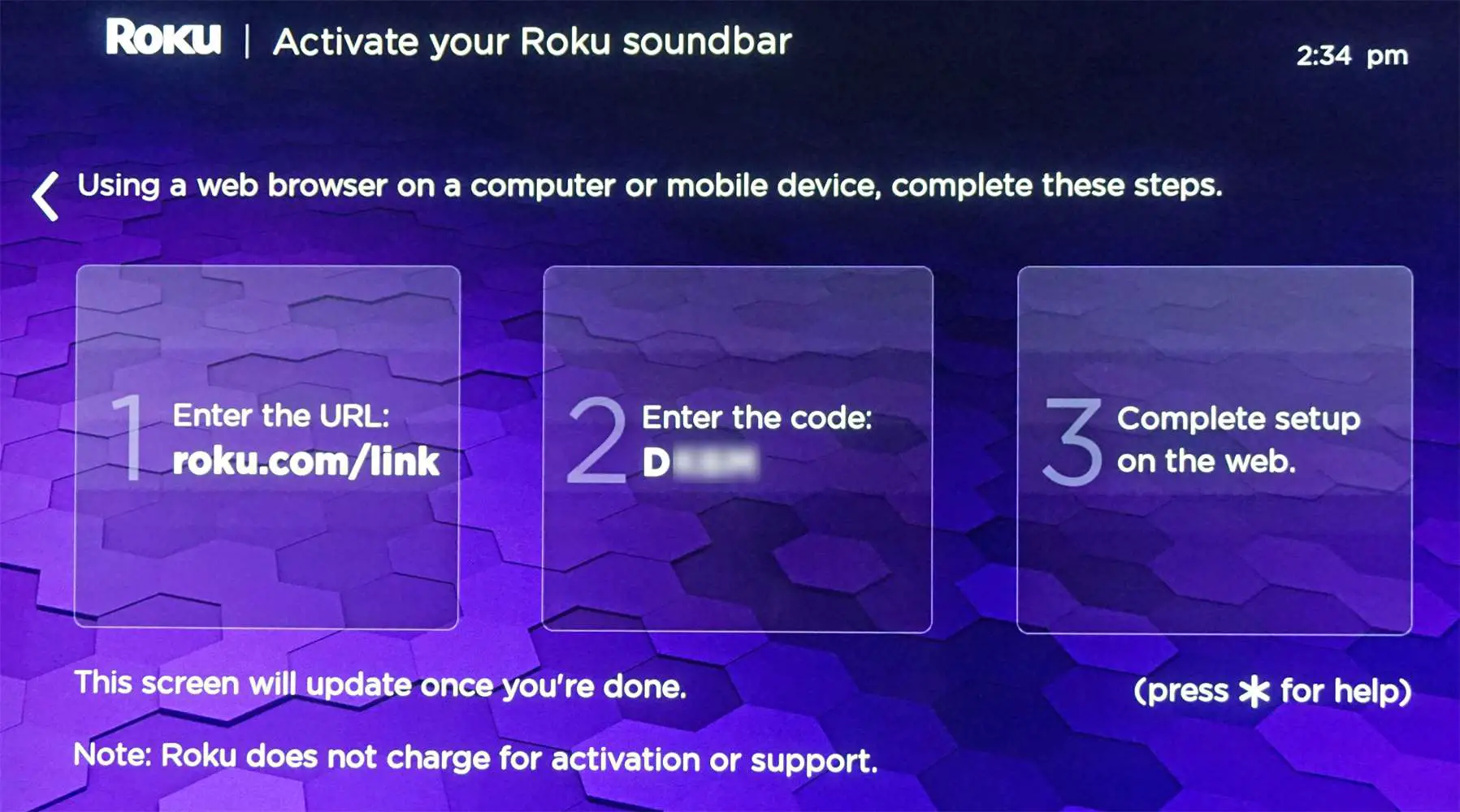
-
Acesse Roku.com/Link usando um PC, laptop, tablet ou smartphone e digite o número do código.
-
Se você precisar criar uma conta, no seu PC ou telefone celular siga as etapas de ativação. Se você já possui uma conta Roku, faça o login com seu nome de usuário e senha.
-
Ao ver a mensagem ‘Concluído’ exibida na tela da TV, você pode aproveitar o conteúdo dos aplicativos selecionados e experimentar um som aprimorado na TV.
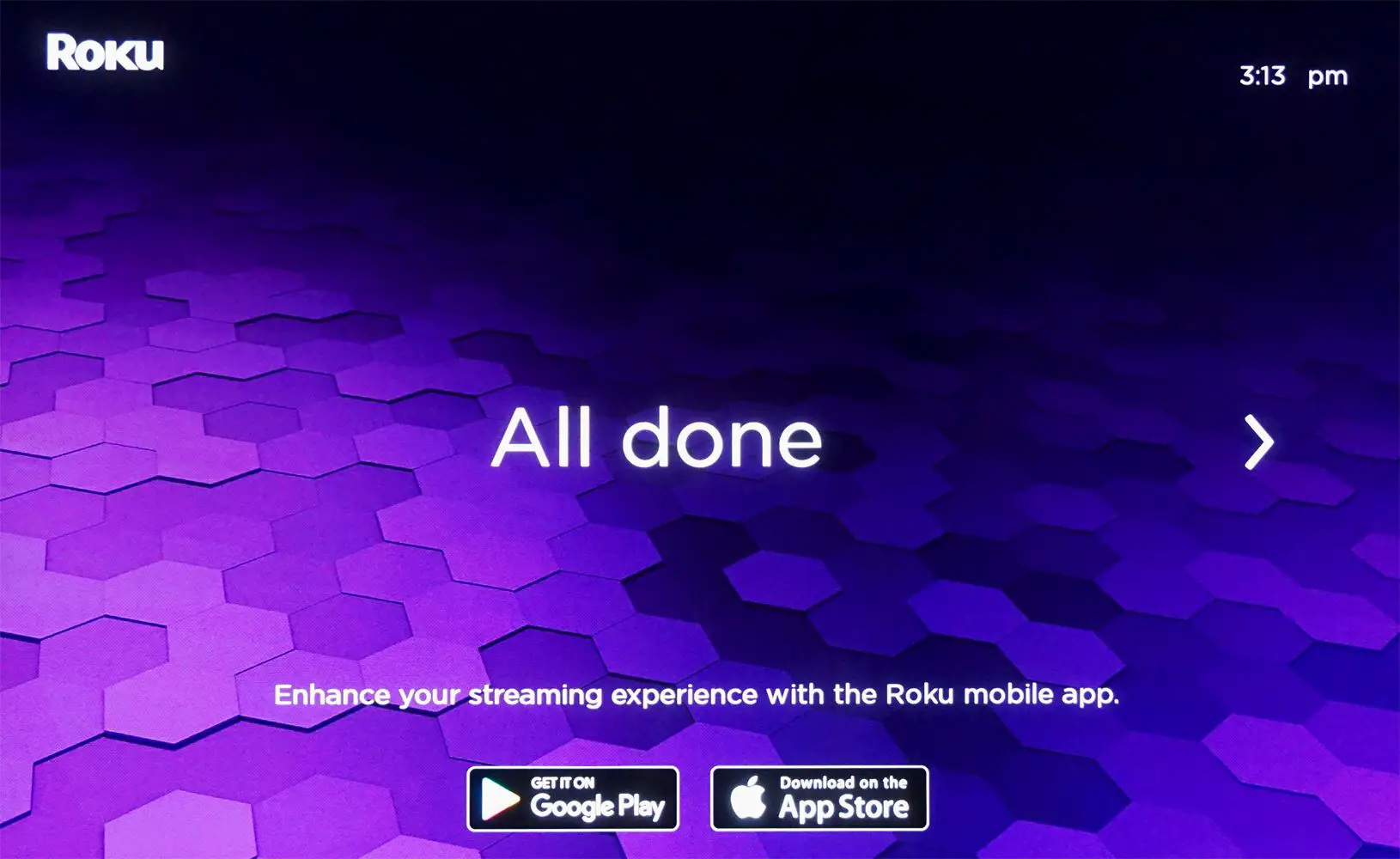
-
A página inicial do Roku deve aparecer. Alguns aplicativos já estão pré-instalados, mas você pode adicionar outros canais usando o Adicionar Canal opções em seu Soundbar ou PC. O Roku Soundbar fornece acesso à mesma seleção de aplicativos que outros dispositivos Roku. Embora a maioria dos aplicativos e canais de streaming possam ser baixados e instalados gratuitamente, nem todos fornecem acesso gratuito ao conteúdo. Aplicativos e canais como Netflix, Hulu, Amazon Prime, Vudu e outros podem exigir assinatura adicional ou taxas de pay-per-view para assistir ao conteúdo.
Configurações de áudio da barra de som inteligente Roku
Assim que a barra de som estiver configurada, você terá acesso às suas configurações de áudio.
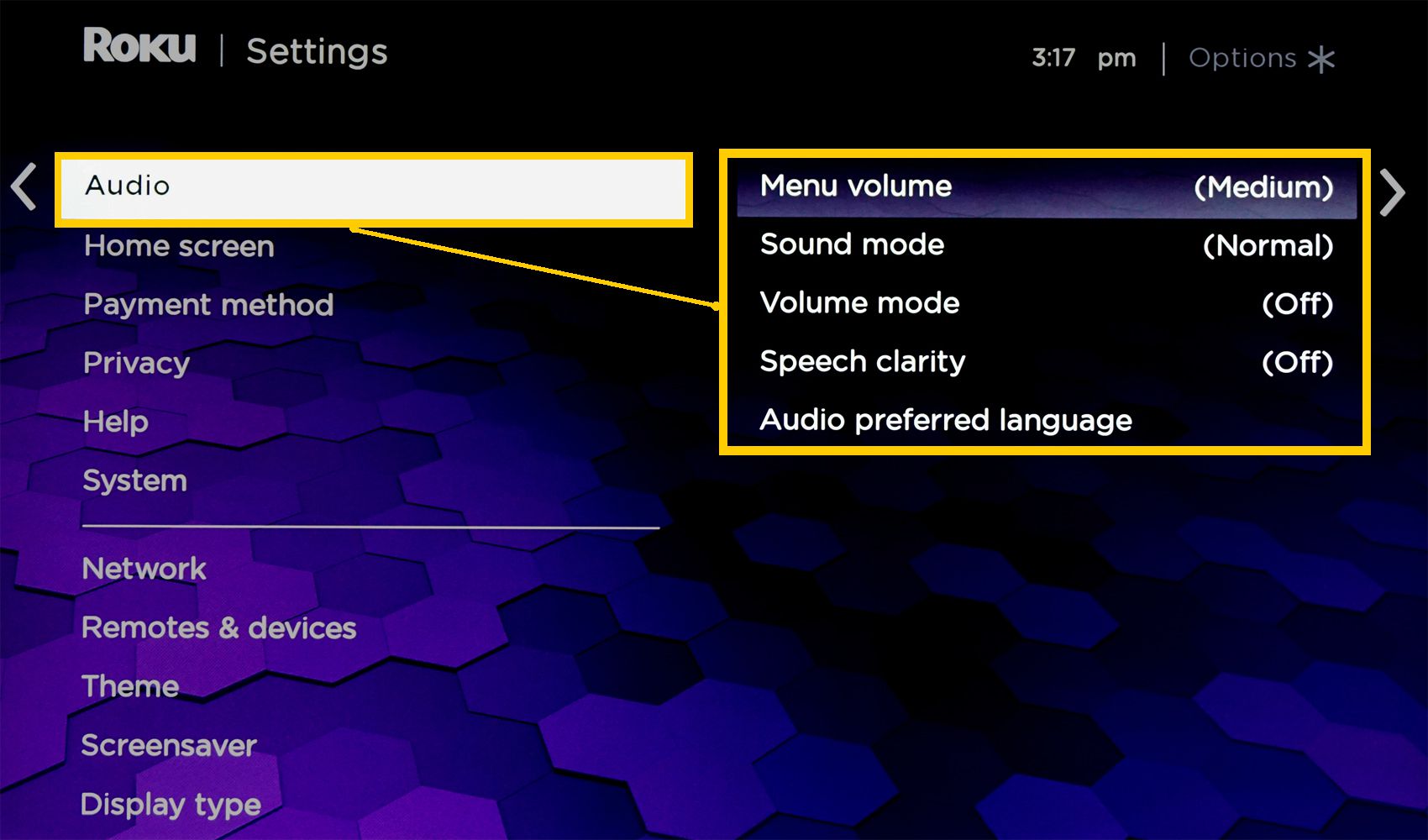
- Volume do Menu: Isso define o volume de cliques de alerta e ruídos de bipes quando você escolhe itens de menu.
- Modo de som (Bass Boost): Isso permite ajustar a quantidade de graves provenientes da barra de som e / ou um subwoofer (se emparelhado).
- Modo de Volume: Isso permite que você abaixe o volume em cenas altas e aumente o volume em cenas mais silenciosas.
- Clareza de fala: Isso permite que você aumente o nível de diálogo em um filme ou programa para que se destaque do fundo e dos sons de efeitos especiais.
- Idioma preferido de áudio: Isso permite que você escolha o idioma principal para ouvir.
Opções de subwoofer e alto-falantes surround sem fio
Roku também oferece um subwoofer sem fio opcional que pode ser emparelhado com a barra de som. Para configurar o subwoofer, vá para o Página Parear Novo Dispositivo, selecione Subwoofer, e siga as instruções adicionais.

A partir de fevereiro de 2020, uma atualização do Roku permite o emparelhamento de alto-falantes surround sem fio compatíveis com o Roku Soundbar, permitindo a audição de som surround de 5.1 canais.
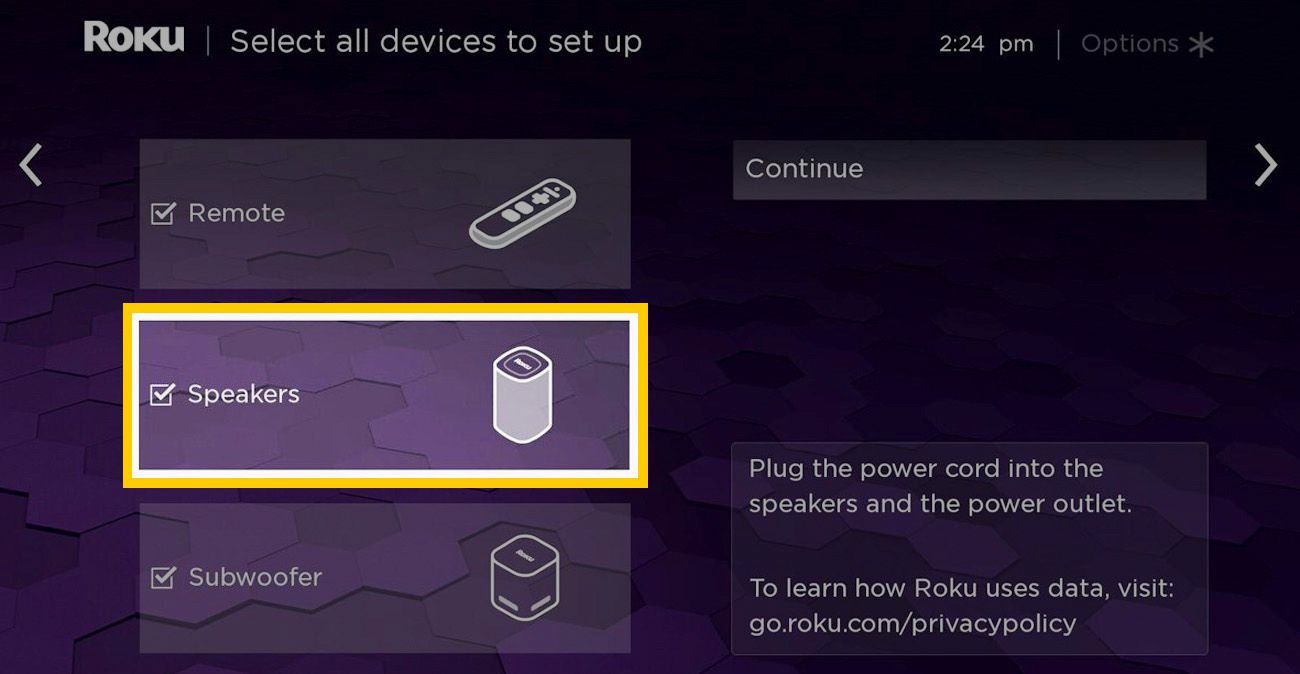
Configuração de Bluetooth
O Roku Soundbar também permite reproduzir música de fontes Bluetooth, como um smartphone. Selecione os Bluetooth ícone na página inicial. Isso o levará ao Página Parear Novo Dispositivo onde você seleciona Bluetooth.
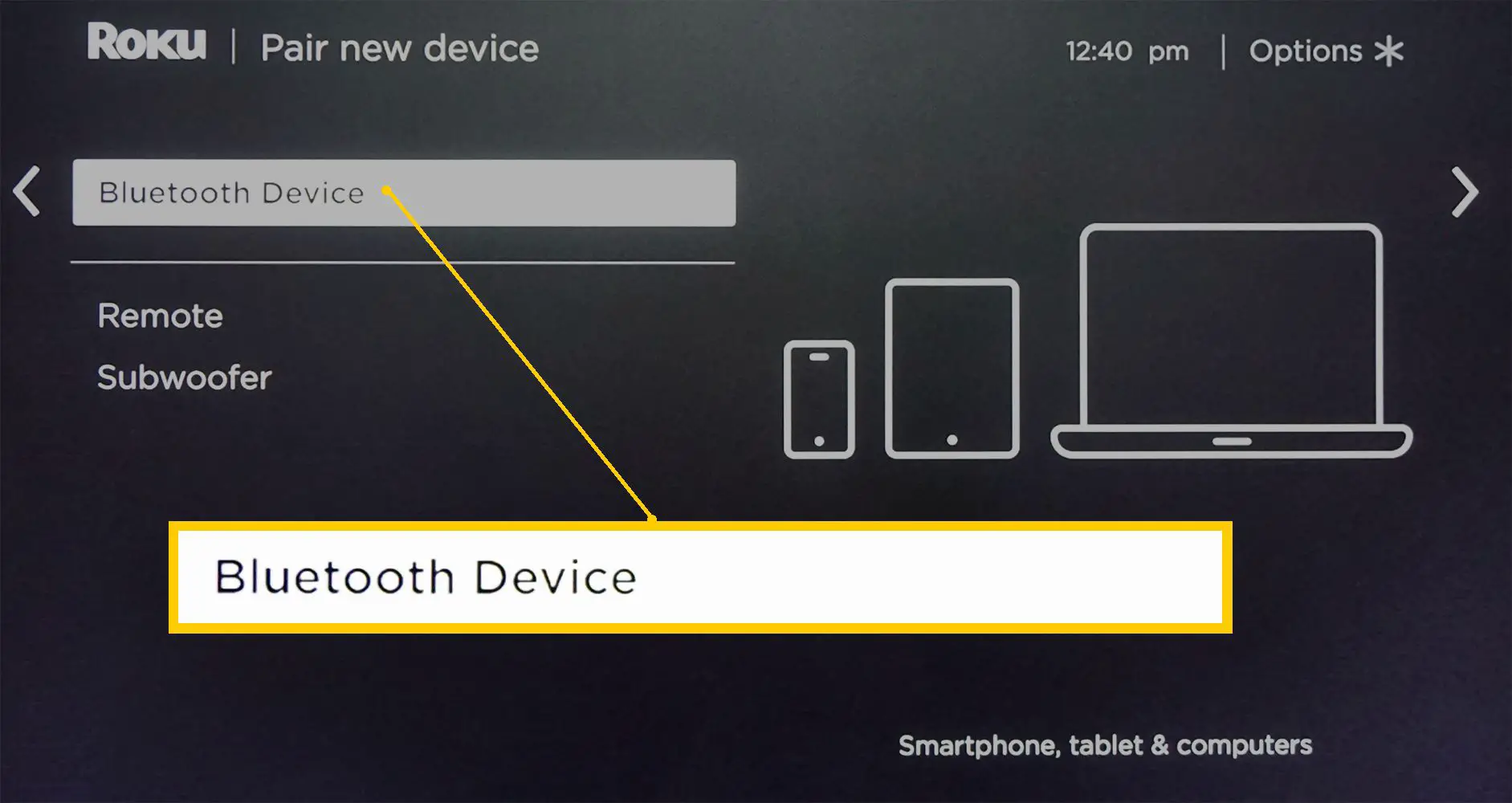
Configuração de espelhamento de tela
Você pode configurar o espelhamento de tela sem fio entre um smartphone Android e o Roku Smart Soundbar. Quando você espelha a tela para a barra de som, ele passa o sinal espelhado para uma TV via conexão HDMI.
O aplicativo móvel Roku
Além de usar o controle remoto, você também pode baixar e instalar o aplicativo Roku Mobile em seu smartphone iOS ou Android. No aplicativo móvel, você pode selecionar o Roku Soundbar como seu dispositivo.
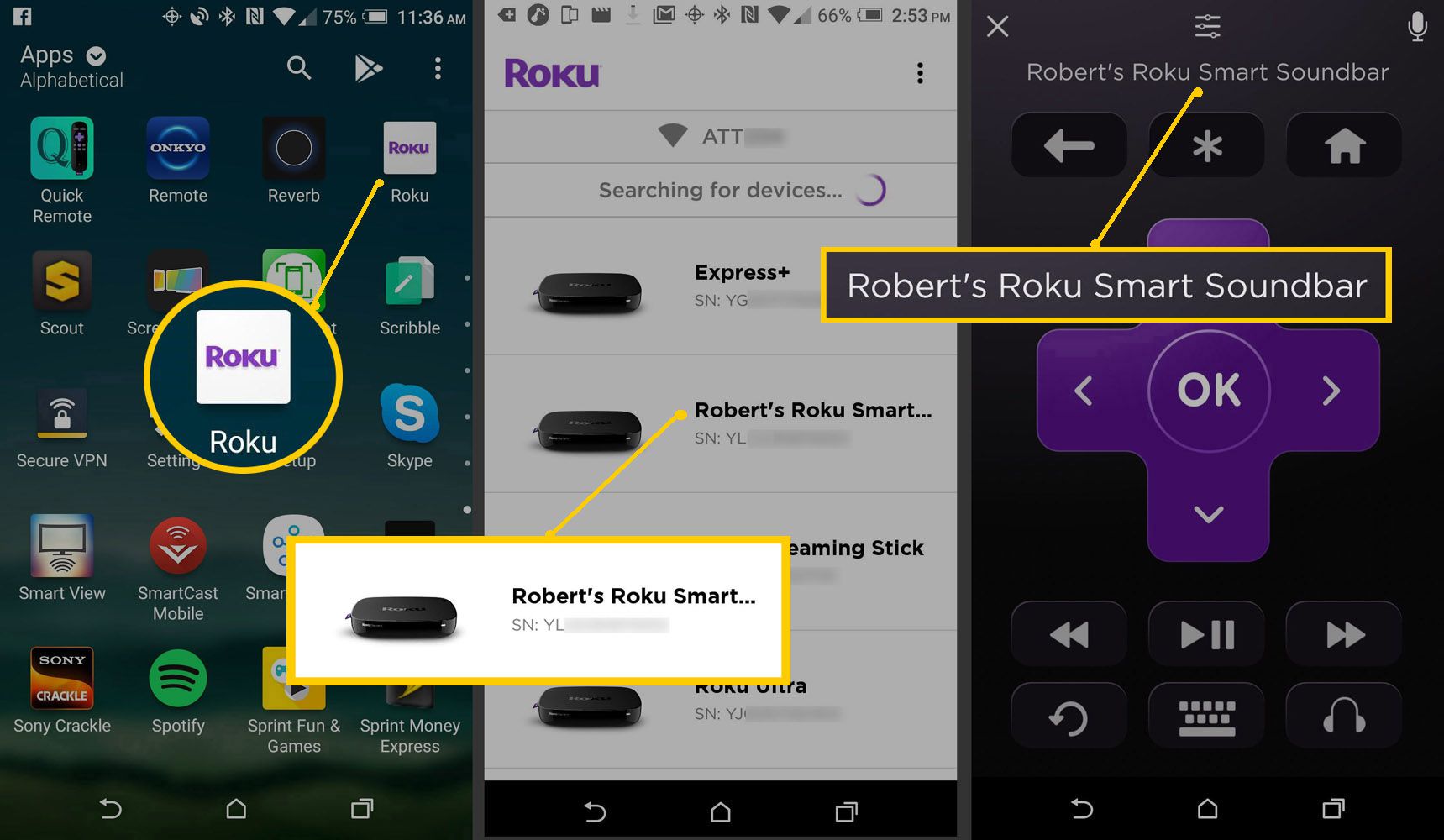
Depois de selecionar a barra de som Roku, você pode usar o aplicativo móvel para a maioria das funções da barra de som e do aplicativo (incluindo pesquisa e controle por voz Roku) no lugar do controle remoto Roku. Se você tiver mais de um dispositivo Roku, selecione a barra de som em sua lista de dispositivos no aplicativo móvel. Você só pode controlar um dispositivo Roku por vez usando o aplicativo móvel. No entanto, você pode alternar entre os dispositivos selecionando-os na lista conforme necessário.
